Bạn đang xem bài viết Cách tắt kiểm tra chính tả trong Word, Powerpoint (bỏ gạch dưới màu đỏ trong Word) tại Thcshoanghiep.edu.vn bạn có thể truy cập nhanh thông tin cần thiết tại phần mục lục bài viết phía dưới.
Kiểm tra chính tả là một tính năng rất hữu ích trong Microsoft Word và Powerpoint để giúp đảm bảo văn bản của bạn được viết đúng ngữ pháp và chính tả. Tuy nhiên, đôi khi chúng ta có thể muốn tắt chức năng này để tránh những lỗi chính tả không cần thiết hoặc tránh kiểm tra cho những từ chuyên ngành, ngôn ngữ khác. Tuy nhiên, không phải ai cũng biết cách tắt kiểm tra chính tả trong Word và Powerpoint một cách đơn giản và nhanh chóng. Trong bài viết này, chúng ta sẽ cùng nhau tìm hiểu và hướng dẫn cách bỏ gạch dưới màu đỏ trong Word một cách dễ dàng.
Trong quá trình soạn thảo văn bản, bạn thường thấy lỗi gạch chân đỏ dưới chữ làm cho văn bản bị rối mắt, mất thiện cảm. Giải pháp rất đơn giản bạn hãy tắt chức năng kiểm tra chính tả đi. Bài viết dưới đây hướng dẫn cách tắt kiểm tra chính tả trong Word, Powerpoint
Tắt chức năng kiểm tra chính tả trong Word
Ví dụ khi bật tính năng kiểm tra chính tả, nội dung văn bản của bạn thường có gạch chân đỏ trông rất rối mắt:

Để tắt tính năng đi bạn thực hiện như sau:
Bước 1: Vào thẻ File -> Options:
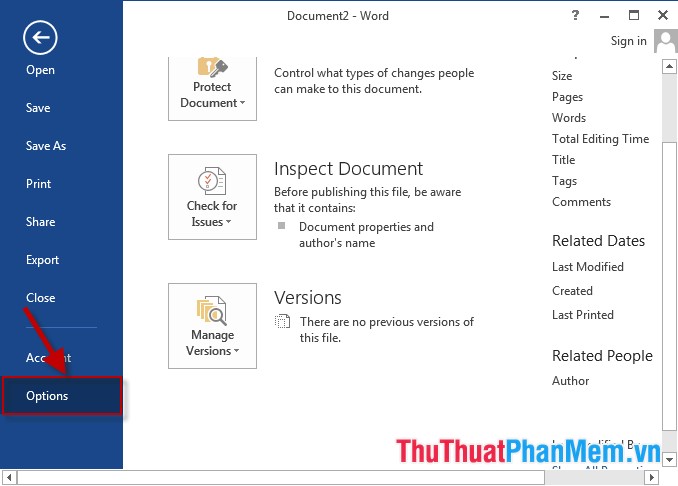
Bước 2: Hộp thoại Word Option xuất hiện chọn Proofing bỏ tích chọn trong 2 mục:
– Check spelling as you type
– Check grammar with spelling.
Cuối cùng kích chọn OK:
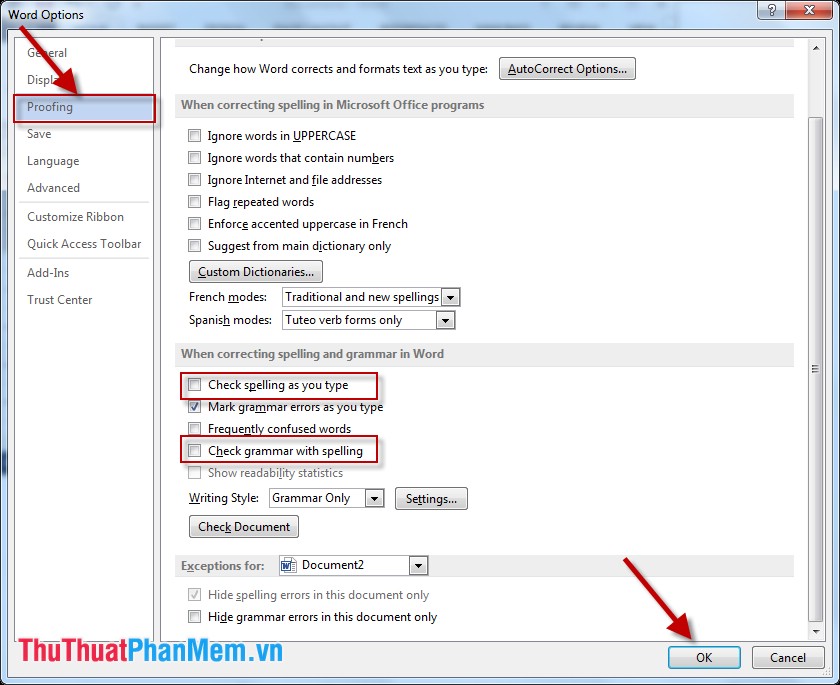
Bước 3: Quay trở lại file văn bản nội dung đã được loại bỏ dấu gạch chân:
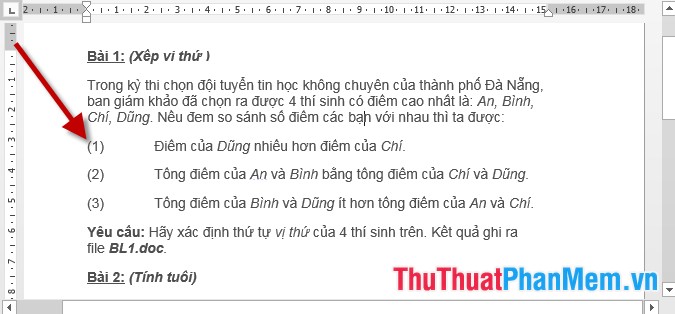
Tương tự để tắt tính năng kiểm tra chính tả trong Powpoint các bạn thực hiện thao tác tương tự.
Trên đây là hướng dẫn chi tiết cách tắt kiểm tra chính tả trong word, powerpoint. Chúc các bạn thành công!
Như vậy, việc tắt kiểm tra chính tả trong Word và Powerpoint là một trong những thủ thuật đơn giản giúp người dùng tiết kiệm thời gian và tăng hiệu quả làm việc. Chúng ta có thể áp dụng các cách trên để tắt ánh sáng chức năng kiểm tra chính tả trong Word, Powerpoint và các ứng dụng khác của Microsoft Office. Dù chúng ta có thể tắt kiểm tra chính tả, tuy nhiên lưu ý rằng, việc sử dụng các tính năng kiểm tra chính tả và ngữ pháp sẽ giúp cho tài liệu của chúng ta được chính xác hơn và mang đến sự chuyên nghiệp. Vì vậy, hãy cân nhắc trước khi tắt chức năng này và sử dụng một cách hợp lý.
Cảm ơn bạn đã xem bài viết Cách tắt kiểm tra chính tả trong Word, Powerpoint (bỏ gạch dưới màu đỏ trong Word) tại Thcshoanghiep.edu.vn bạn có thể bình luận, xem thêm các bài viết liên quan ở phía dưới và mong rằng sẽ giúp ích cho bạn những thông tin thú vị.
Nguồn Bài Viết: http://thuthuatphanmem.vn/cach-tat-kiem-tra-chinh-ta-trong-word-powerpoint-bo-gach-duoi-mau-do-trong-word/






